Что может делать офисный работник с помощью графических редакторов
Опубликовано: 03.10.2024

Сегодня я расскажу, на сколько профессия графический дизайнер востребована в наше время, что нужно знать и с чего стоит начать новичку, чтобы стать профессионалом.

Также раскрою секрет, как искать работу по специальности, даже если у вас нет опыта, и какая зарплата у дизайнеров.
Описание профессии (или кто он?)
Его навыки находят применение при разработке:
-
;
- продукции для печати;
- упаковки;
- интернет-рекламы;
- веб-сайтов;
- журналов и книг;
- инфографики (графические схемы);
- презентаций;
- интерфейса компьютерных игр.
В эпоху интернета появились дизайнеры, которые работают удалённо или по-другому, на дому, их ещё называют фрилансерами. И я в их числе. Вся моя работа ведется через интернет. Общение с заказчиком происходит в соцсетях и в программе Skype.
Какие профессиональные навыки и качества пригодятся
Бытует мнение, что профессиональному графическому дизайнеру нужно знать программирование, разбираться в кодах, знать основы копирайтинга. Так ли это, давайте разбираться вместе.
На днях я задумалась, а должен ли дизайнер уметь рисовать? Ответ пришёл вопросом: А должен ли экономист уметь считать? Но уметь рисовать, не значит виртуозно владеть инструментом, дизайнер-график работает в “узком” мире. Он не создаёт сложные художественные произведения. Тем не менее, умение рисовать поможет понять изнутри визуальные процессы.

А вот владеть основами композиции, уметь пользоваться шрифтами, знать колористику графический дизайнер должен обязательно. Также он обязан постоянно совершенствовать свои профессиональные навыки и разбираться в последних тенденциях моды и стиля в своей области.
Важные качества, которые должны быть и без которых не обойтись в работе:
- художественный вкус;
- визуальное восприятие;
- умение оригинально и трезво мыслить;
- креативность и изобретательность;
- знание современной моды и культуры.

Сможете ли вы стать графическим дизайнером?
Давайте посмотрим на профессию графического дизайнера с позиции обывателя. Когда перед нашими глазами появляется красивая картинка, мы останавливаем на ней взгляд и вникаем в её “содержимое”. В этот момент наше внимание захвачено при помощи особых графических приёмов.
Для обычного человека они незаметны. Ему нравится картинка в целом. Но дизайнер, как волшебник, смог расставить правильные акценты и зацепить наше внимание. Сможете ли Вы овладеть этими навыками? Конечно, да!
Но сначала, я советую хорошенько подумать, заглянуть внутрь себя и ответить на три вопроса:
- Готовы ли вы меняться вместе со временем?
- Служить на благо клиента и общества?
- Понимать и делать то, что от вас хотят заказчики?
Ищите свой стиль, смотрите работы других дизайнеров, заведите отдельную папку, куда будете сохранять понравившиеся работы. Развивайте художественный вкус и учитесь рисовать. Об этом я ещё более подробно расскажу в статье “Как стать графическим дизайнером”.
Не так давно мне казалось, чтобы постичь данную профессию, нужно уметь здорово рисовать, чему я так и не научилась, и как минимум, окончить ВУЗ и получить диплом. Да, все эти полученные знания будут большим плюсом и огромным опытом, который поможет начать работать по специальности.
Но в нашей работе пригодится только часть знаний, которые можно получить на специальных курсах по графическому дизайну.

С чего начать карьеру графического дизайнера
Большинство новичков “сливаются” на том, что у них нет качественного портфолио и опыта работы. Что делать?
Во-первых, не бойтесь. Начать учиться рекомендую сразу на реальных заданиях. Есть биржи фриланса для новичков, на которых можно найти задания по дизайну, например, простая биржа – Work-zilla, я сама с неё стартовала. Это позволит “набить” руку на мелких заказах, научиться вести переговоры с работодателями, получить свои первые заветные положительные отзывы и готовые работы добавить в портфолио.
Когда вы возьмёте свои первые заказы и выполните их, у вас появится уверенность в себе и опыт.
Во-вторых, предложите своим друзьям, знакомым либо “первым встречным” разработать дизайн в обмен на отзыв. Зачастую, люди охотно соглашаются и доверяют.
В-третьих, приведите в порядок свои социальные сети. По ту сторону компьютера о вас ничего не известно, поэтому очень важно иметь “живую” страничку в социальной сети. Пропишите “правильный” статус и выкладывайте свои работы. Поверьте, от этого градус доверия к вам будет выше, и вы привлечёте к себе больше внимания.
В-четвёртых, наконец, начните работать на одной из профессиональных бирж фриланса. Уделите большое внимание вашему профилю. От этого зависит, будут у вас заказы или нет. Ведь конкуренция очень большая, но при наличии тех навыков, что я описала выше, вы обязательно найдёте своих заказчиков.
У меня отличная новость для тех, кто хочет стабильно получать заказы и не бояться, что завтра не будет работы. Вас рады будут взять на работу рекламные или брендинговые агентства, дизайн-бюро, в издательство либо частную фирму, в штате которых имеется свободная вакансия.

Сколько получают графические дизайнеры за свою работу?
В нашей профессии зарплата колеблется от 200$ (в небольшой фирме) до 3000$ и выше (в крупном проекте крупной компании). От чего это зависит? На доход влияет как личная квалификация, так и размер компании и её возможности, при условии, что вы работаете на постоянного работодателя.
А как дела обстоят у фрилансеров?
Ещё один вариант, как определить стоимость работы, это подсмотреть цены за аналогичные заказы. Обратите внимание, что скорость работы у каждого своя. Однако, первые шаги на бирже вам помогут узнать, с какой скоростью вы выполняете тот или иной заказ.
Темы исследований
Оформление работы
Наш баннер
Исследовательские работы и проекты
Использование пакета MS Office в профессии Графический дизайнер
Использование пакета MS Office графическими дизайнерами
Microsoft Office включает в себя несколько программ различного назначения, поэтому его называют интегрированным пакетом программ, так как интегрированным пакетом называется программное обеспечение, объединяющее в себе различные программные компоненты прикладных программ общего назначения. Обычно интегрированные пакеты программ включают в себя текстовый редактор, редактор электронных таблиц, графический редактор, систему управления базами данных, несколько других программ и коммуникационный модуль.
MicrosoftOffice 2007 включает в себя:
- Текстовый редактор Microsoft Word 2007
- Редактор электронных таблиц MicrosoftExcel 2007
- Систему управления базами данных MicrosoftAccess 2007
- Программу создания презентаций MicrosoftPowerPoint 2007
- Программу для работы с электронной почтой MicrosoftOutlook 2007
- Программу создания публикаций MicrosoftPublisher 2007 и т.д.
Рассмотрим применение основных программных продуктов MicrosoftOffice 2007.
Текстовый редактор – это программа обработки текста, которая используется для создания новых документов (писем, отчетов, бюллетеней и т.д.) или изменения уже существующих.
Профессиональным применением текстового редактора MicrosoftWord 2007 является его использование для создания деловых документов: договоров, писем, отчетов, заявлений и т.д.; для подготовки печатной продукции: газетных и журнальных статей, книг и т.п.; а также для создания различного рода документации: инструкций, описаний со вставкой таблиц, изображений, диаграмм и т.д.
Редактор электронных таблиц – это программа, которая используется для создания электронных таблиц или изменения уже существующих.
Областью применения табличных редакторов является выполнение расчетов. Если в работе часто используются различного рода таблицы, списки, бланки, при заполнении которых производятся вычисления по формулам, то, как правило, целесообразно использовать табличные редакторы. Одним из таких редакторов является MicrosoftExcel 2007.
При использовании этого редактора можно проанализировать полученные числовые данные, применяя удобные встроенные инструменты, а также представить результаты в графическом виде: диаграмм, гистограмм, графиков. В расчетах можно использовать более 400 математических, статистических, финансовых и других специализированных функций, связывать различные таблицы между собой, выбирать произвольные форматы представления данных, создавать иерархические структуры и т.д.
Компьютерная презентация — это файл, в который собраны материалы выступления, подготовленные в виде компьютерных слайдов. При наличии проектора эти слайды можно проецировать на экран в увеличенном виде.
Некоторые преимущества компьютерной презентации:
- мультимедийные эффекты. Слайд презентации — это не просто изображение, в нем могут быть элементы анимации, аудио- и видеофрагменты;
- транспортабельность. Дискета или оптический компакт-диск с презентацией гораздо компактнее рулона плакатов, при этом файл презентации можно легко переслать по электронной почте или опубликовать в Интернете.
Программы создания презентации по принципам работы находятся где-то посередине между текстовыми редакторами и редакторами векторной графики.
Основными инструментами для подготовки и показа презентаций в мировой практике являются программы PowerPoint компании Microsoft, CorelPresentations фирмы Corel и пакет StarOffice компании SterDivisionGMBH.
Презентация представляет собой серию независимых страниц: если текст и иллюстрации не помещаются на одной странице, то избыток не переносится на новую страницу, а теряется. Распределение информации по страницам презентации производит пользователь, при этом в его распоряжении имеется обширный набор готовых объектов. Самое важное в программе подготовки презентации — это не число необычных возможностей, а простота выполнения и степень автоматизации тех операций, которые приходится выполнять чаще всего.
В пакет офисных программ MicrosoftOffice фирмы Microsoft, наиболее популярный среди пользователей, входит программа создания презентаций MicrosoftPowerPoint, позволяющая достойно подготовиться к выступлению. С ее помощью можно создавать презентации различных типов: на экране, на слайдах и на бумаге.
Использование программы InDesign
В первую очередь программа предназначена для дизайнеров и верстальщиков – как работающих в профессиональных студиях, так и одиночных творческих натур. С помощью Adobe InDesign можно сверстать любое периодическое или книжное издание.
Помимо печати, он позволяет экспортировать готовые документы в актуальный на сегодня формат PDF и в другие форматы, сохраняя всё многообразие оформления и уникальные дизайнерские решения.
Программа InDesign стала первой в своём роде, объединившей столько издательских функций воедино. Помимо интеграции с другими продуктами компании Adobe: Photoshop, Illustrator и Acrobat, – она позволяет использовать для оформления шрифты Unicode, то есть тысячи вариантов символов.
Также в арсенале «Индизайна» – самые современные функции прозрачности и визуальные спецэффекты, вёрстка стилей и использование шрифтов OpenType, а ещё – оптическое выравнивание макета и кросс-платформенные скрипты для электронных документов.
Использованиепрограммы PhotoShop, CorelDraw, Adobe Illistrator
Adobe Photoshop — растровый графический редактор, разработанный и распространяемый фирмой Adobe Systems. Этот продукт является лидером рынка в области коммерческих средств редактирования растровых изображений, и наиболее известным продуктом фирмы Adobe.
Adobe Illustrator – это редактор векторной графики, однако дизайнеры используют его в разных целях: в рекламе, поздравительных открытках, плакатах, книгах, графических романах, раскадровках, журналах, газетах и других.
CorelDRAW — графический редактор векторной графики, разработанный канадской корпорацией Corel. В пакет CorelDRAW также входит редактор растровой графики Corel Photo-Paint® и другие программы — например, для захвата изображений с экрана — Corel CAPTURE™.
Программа векторизации растровой графики Corel TRACE™ до 12 версии входила в пакет как самостоятельная программа.Текущая версия продукта — CorelDRAW Graphics Suite 2018 — доступна только для Microsoft Windows. Более ранние версии выпускались также для macOS и Linux; последняя версия для Linux — 9-я, выпущенная в 2000 году.
SAI или PaintToolSAI — программа, предназначенная для цифрового рисования в среде Microsoft Windows, разработанная японской компанией SYSTEMAX.
Векторный рисунок состоит из элементов: линий и фигур. Каждый элемент обладает определенными свойствами: размерами, формой, толщиной, цветом границ и заливки. Типичный пример — схемы и диаграммы, создаваемые средствами Microsoft Office. При редактировании векторного изображения изменяются свойства отдельных его элементов, элементы можно создавать, удалять, копировать и вставлять. Важнейшая особенность векторных картинок заключается в том, что при любом их редактировании качество изображения остается неизменным.
Для работы с изображениями (графикой) используются графические редакторы. Общепризнанным профессиональным редактором растровых изображений считается программа Adobe Photoshop. В области векторной графики мировой стандарт — редактор CorelDRAW. Возможности этих программ для профессионалов огромны. Проблема лишь в том, что цена лицензии на каждый из пакетов составляет около 500 долл. США. Если вы зарабатываете деньги не на поприще искусства или дизайна, такие приобретения вряд ли будут оправданы. Какие же существуют альтернативы?
Другой стандартный инструмент — Фотоальбом Windows Live, который вы можете свободно загрузить с сайта Microsoft. Как ясно из названия, программа предназначена для работы с фотографиями. Возможности ее как редактора изображений — обрезка, изменение размера, автоматическое исправление качества, ретуширование.
GIMP — свободная программа с лицензией GNU. Этот растровый редактор обладает почти такими же функциями, как и Adobe Photoshop. Программа существует в версиях для Windows и для Linux. В большинство дистрибутивов Linux программа GIMP входит по умолчанию. Для умелого пользователя GIMP можно назвать оптимальным выбором: и бесплатно, и очень функционально. Подчеркну — для умелого! Ведь рисует не сама программа, а человек!
Богатый набор таких инструментов присутствует в приложениях Microsoft Office и OpenOffice.org. В Word и Excel 2007/2010/2013 средства для вставки изображений и создания графических объектов собраны в группе Иллюстрации на вкладке Вставка. Когда в документе выделено векторное изображение (в терминах Microsoft Office — фигура или объект SmartArt), на ленте появляется вкладка Формат с инструментами для его редактирования. Обычно она скрыта и отображается лишь при необходимости. В приложениях из пакетов Microsoft Office 2003 и OpenOffice.org средства для рисования и редактирования графики расположены на отдельной панели инструментов.
В состав пакета OpenOffice.org отдельным приложением входит редактор векторной графики Draw. Если вам необходимо подготовить рисунок не в документе, а в виде отдельного файла изображения, этот редактор очень пригодится. Заметим, что он сохраняет изображения все-таки в виде документов OpenOffice, однако в меню Файл предусмотрена команда Экспорт. Экспортировать векторный рисунок этот редактор может в файлы самых разных форматов!
Назовем еще три векторных редактора, которые существуют в версиях как для Linux, так и для Windows: Inkscape; Skencil; Serif DrawPlus 4.0. Все эти программы бесплатны. В редакторе Inkscape среди языков интерфейса есть и русский.
Почти перед каждым предпринимателем рано или поздно встает задача — разработать какие-либо рекламно-информационные материалы, наподобие маленького каталога товаров и услуг или типовых коммерческих предложений. Если планируется достаточно большой тираж, проще заказать такую продукцию в салоне оперативной полиграфии. В таких случаях макет листовки или буклета обычно выполняют дизайнеры того же салона. Однако несколько десятков экземпляров выгоднее подготовить и распечатать самостоятельно. Что для этого нужно?
Первое из них — готовые шаблоны Microsoft Word 2007, 2010 и 2013. При создании нового документа выберите один из шаблонов категории Рекламные листовки или Брошюры. Такие шаблоны в первый раз загружаются из коллекции на сайте Microsoft, после чего сохраняются в вашем компьютере. Глядя на эскизы, подберите тот макет документа, который лучше всего отвечает вашему замыслу. Затем наполните созданный документ текстом и рисунками. Второе средство — SmartArt. На вкладке Вставка в группе Иллюстрации нажмите кнопку SmartArt. Откроется окно Выбор рисунка SmartArt. В нем приведены заготовки оформления.

Что такое графические объекты и примеры их применения в жизни
Графический объект – это любая видимая глазом форма, которую сознание человека выделяет среди прочих форм как самостоятельную сущность. Графический объект может быть простым, а может быть составным, то есть быть скомбинированным из других графических объектов. Технически существует только один полностью простой графический объект – это изображение «геометрической точки». Не случайно, точка это минимальный графический объект в любом графическом редакторе. Любой другой может быть составлен из таких точек или произвольных множеств точек. Но человеческий разум обычно не опускается до такого уровня детализации.
Приведем простые графические примеры. Глядя на картину изображающую лес, мы видим деревья, стволы деревьев, листья, траву, журчащий ручеек и так далее. Сверху в небе мы заметим облака – объекты другого рода, не относящиеся к лесу, который мы можем также считать графическим объектом.
На графические объекты можно взглянуть иначе. А именно, с точки зрения их формы и структуры. Например, будучи изображенными на плоскости, и мяч, и монета, и колесо автомобиля выглядят кругами. Точнее говоря, имеют границу в форме окружности. Различные строения, технические конструкции и другие изготовленные людьми вещи на рисунке выглядят составленными из многоугольников. Встав на такую точку зрения, мы отвлекаемся от конкретного смысла того или иного графического объекта, то есть (как говорят ученые) абстрагируемся от конкретного содержания формы. И переходим к манипулированию так называемыми графическими примитивами– кругами, овалами, прямоугольниками, многоугольниками, прямыми и кривыми отрезками линий.
Забегая вперед, укажем на тот факт, что такие примитивы есть ни что иное, как графические объекты редактора – специальной программы для рисования на компьютере. Посмотрим, как можно использовать графические объекты на практике.
Комбинацией графических примитивов в редакторе достигается создание графических объектов любой сложности.
- Сложные графические объекты могут стать основой прекрасной картины;
- С их помощью можно изготовить плакат или изготовить фон для других изображений;
- Их можно использовать в рекламе и для информационных табличек;
- Более того, почти все, наблюдаемое на экране компьютера – есть комбинация таких объектов, даже текст с изящным шрифтом.
Как вы уже знаете, компьютер хранит в памяти биты и байты, которые в одних случаях считаются данными, а в других кодами команд. Точно так же хранятся и изображения. Если биты и байты внутреннего представления картинки хранят информацию о цветах ее точек, то имеют в виду растровые графические объекты. Если в памяти компьютера хранят команды рисования рисунка, то говорят о векторной компьютерной графике. И растровые, и векторные взятые вместе называются цифровыми графическими объектами. Не является графическим объектом звук, слышимый из колонок. Практически все остальное, из того что мы видим на экране монитора – это цифровая графика в той или иной ее форме. То есть различные примеры графической информации.
Далее мы рассмотрим примеры графических редакторов и решение графических примеров с их помощью.
Компьютерная графика и ее инструменты
Компьютерная графика не ограничивается простыми графическими редакторами для создания обычных картин. Среди прочих ее инструментов можно отметить:
- Программы для манипуляции трехмерными (объемными) примитивами – 3D-редакторы.
- Средства компьютерной графики для создания чертежей (CAD-системы).
- Специализированные технические средства компьютерной графики. Например, для разработки новых шрифтов.
- Программные средства компьютерной графики для создания презентаций.
И так далее. Виды компьютерной графики и сферы применения компьютерной графики многообразны, а история компьютерной графики – это история совершенствования ее инструментов. Чем совершеннее становятся инструменты, тем шире применение компьютерной графики. Думается, что сегодняшние ее возможности – далеко не предел. Возможно, кто-нибудь из вас, став в будущем специалистом в области компьютерной графики, еще больше раздвинет ее горизонты.
Редакторы компьютерной графики. Классический редактор Paint
Пора переходить от слов к делу. Мы обещали показать вам какой-нибудь редактор графических изображений и рассказать о принципах его работы. Сдержим свое обещание – посмотрите на рисунок ниже:

Перед вами входящий в поставку Windows растровый графический редактор Paint. Одного взгляда на картинку достаточно, чтобы глаз выделил в ней следующие элементы окна программы:
- Рабочую область программы;
- Панель инструментов (наподобие той, что имеется в Ворде);
- Всевозможные кнопки панели инструментов;
- Стандартное меню панели инструментов.
Как видите ничего нового. Дело в том, что компания Microsoft уже довольно давно ввела единый стандарт на внешний вид окон и органов управления в приложениях Windows. Так что ничего особенно необычного ожидать не приходится. Остается только разобраться в назначении меню и кнопок. Меню представлено закладками, щелкая по которым можно открыть доступ к той или иной панели. В ранних версиях Windows все было немного не так. Стандартная панель инструментов и меню были жестко разделены визуально, хотя и обладали сходной функциональностью. Нынче данный подход уже не популярен, хотя в вашей версии операционной системы Paint может выглядеть немного иначе.
Занимающая большую часть окна рабочая область, предназначена для рисования. Выбирая тот или иной инструмент (примитив) на панели инструментов, мы можем нарисовать этот примитив, изменяя его размер, перемещая границу примитива мышкой. Все основные графические редакторы функционируют сходным образом. Векторные графические редакторы – не исключение.
На панели можно выбрать атрибуты примитивов: толщину границы, цвет границы и цвет заливки внутренней обрасти изображаемой в данный момент фигуры. Также можно задействовать «Ластик» - для стирания части картинки, «Карандаш» - для проведения произвольных линий разной толщины, «Ведерко» - для заливки цветом, «Лупу» - для увеличения части изображения, а также «Пипетку» - для того чтобы сохранить в памяти цвет данной конкретной точки картинки. Потом сохраненный цвет можно использовать повторно, так как он появляется в виде отдельного квадратика в зоне выбора цвета.
Есть еще один полезный инструмент, обозначенный большой жирной литерой «А». С его помощью в любое место рисунка можно вставить произвольный текст с желаемой гарнитурой (то есть с требуемым сочетанием типа шрифта, размера шрифта и способа его начертания).
Рабочее окно программы можно видоизменять.Например, изменив размер рабочей области графического редактора, потянув мышкой за квадратики в ее углах. Повозившись с Paint-ом какое-то время, вы поймете, что этот графический редактор очень прост и удобен в обращении.
Работа в графическом редакторе. Основные операции с графическими объектами
Последовательность работы с графическим редактором напоминает другие алгоритмы, с которыми вы были ознакомлены в курсе «Информатики». Процесс создания картинки можно описать и сформулировать формально:
Этап 1. Запускаем редактор paint c новым или уже редактированным документом (картинкой). Если просто запустить редактор, то перед вами предстанет пустая рабочая область. А значит,редактирование рисунка начинается сначала. Если вы хотите доработать уже имеющуюся картинку, запустите Paint и откройте ее через меню программы.
Этап 2. Работа с примитивами. С помощью примитивов мы создаем отдельные фрагменты изображения. Но понятие фрагмента шире. Фрагмент – это любая область рисунка, которую можно выделить при помощи инструмента с рамкой (операция «выделение фрагмента»):

Преобразование фрагментов – важнейшая операция при работе с Paint. Рисование примитивов слишком просто, чтобы на нем долго задерживаться. Выбрал примитив (например, прямоугольник на панели – и рисуй себе мышкой). А о манипуляции с фрагментам стоит поговорить всерьез. Выделение графических фрагментов напоминает способы выделения фрагментов текста. Вставка фрагмента в буфер обмена и извлечение фрагмента из буфера также ничем не отличается от таких же точно операций в редакторе Word. Инструменты графического редактора позволяют делать это в два счета. Просто используйте горячие клавиши «Ctrl-C» (копирование), «Ctrl-X» (вырезать фрагмент) и «Ctrl-V» (вставка обратно в рабочую область рисунка).
Как удалить фрагмент, не вырезая его в буфер? Точно так же как и в текстовом редакторе – выделяем и жмем на клавишу DEL на клавиатуре. Как переместить фрагмент? Элементарно: выделяем и тащим фрагмент мышкой. На следующем рисунке мы изобразили примитив в виде окружности, залили его «Ведерком» оранжевой краской, затем выделили внутри круга прямоугольник и перетащили его мышью. Посмотрите на результат:

Прямоугольник как бы сдвинут. Создание и последующее редактирование рисунка целиком состоит из нескольких (иногда очень большого числа), следующих друг за другом действий. Помещения в рабочую область очередного примитива и манипуляций с фрагментами полученного изображения. То есть выделения и удаления фрагментов, копирования и последующей вставки фрагментов из буфера обмена.
Имейте в виду, будучи на вид примитивными, инструменты графического редактора Paint предоставляют широкую палитру возможностей людям с выраженными творческими способностями. Более того, оттачивать технику рисования имеет смысл именно при помощи элементарных инструментов. И только потом переходить к более сложным программным пакетам. Загляните на Youtube и поищите там впечатляющие образцы работы с Paint профессиональных художников и дизайнеров. Вы будете поражены!
Ввод графической информации в персональный компьютер
Графический редактор можно считать программным средством для помещения изображений в память ПК, Помимо софта этой цели служат и аппаратные ресурсы компьютера – обычные и не совсем устройства ввода информации. Устройства ввода графической информации прошли длинный путь эволюции от простейших приборов вроде графического пера и мониторов со специальной разметкой, до суперсовременных сканеров и видеокамер. К устройствам ввода графической информации относится также и мышь. Но непосредственно использовать ее с этой целью нельзя, а только в симбиозе с программами наподобие Paint. На стареньких 8-битных компьютерах 80-х с этой же целью применялась и клавиатура. По экрану бегало изображение мышки, но управлялась такая виртуальная мышь клавишами-стрелками клавиатуры. То есть на вопрос: «позволяет ли мышь ввод информации» можно ответить и «да» и «нет» одновременно.
Наиболее популярное устройство ввода графической информации – сканер. А также графический планшет, информация в который может быть передана в естественной форме, совершенно прозрачно для пользователя. Так, как будто вы просто рисуете красками.Устройство ввода информации графический планшет особенно рекомендуется начинающим художникам, так как подходит для обучения гораздо лучше компьютера, имитируя процесс рисования полностью. Устройства ввода информации клавиатура и мышь все-таки не очень подходят для профессиональной работы с графикой.
![]()
![]()
![]()
![]()

Графический редактор — это программа, предназначенная для создания и изменения графического изображения на экране компьютера, а также его сохранения в виде графического файла.
Графический редактор, обладающий дополнительными интеллектуальными средствами, называют графическим процессором. Такие программы позволяют обрабатывать изображения с помощью разнообразных графических эффектов, преобразовывать формат, палитру, масштаб, работать с многослойными изображениями, получать изображения со сканера и другой цифровой техники и т. д. Любой графический редактор включает в себя текстовый редактор и позволяет набирать тексты.
Графические редакторы с большим диапазоном функций называют графическими пакетами. В зависимости от методов построения и области применения различают группы таким программ:
- пакеты иллюстративной графики предназначены в основном для создания и редактирования рисунков. К ним, например, относят Adobe Photoshop и CorelDRAW — пакеты для создания двумерных изображений, 3ds Max — для создания трехмерных изображений, Adobe Flash для создания анимационных фильмов;
- средства научной графики используются для решения научных и производственных задач. Современная научная компьютерная графика дает возможность проводить вычислительные эксперименты с наглядным представлением их результатов;
- средства деловой графики предназначены для наглядного представления деловой активности. Обычно такие программные средства включаются в состав электронных таблиц и мощных офисных пакетов;
- пакеты инженерной и конструкторской графики используются в основном для создания различных графиков, диаграмм, чертежей, например, AutoCAD, ArchiCAD, Grapher, GraphPlus ;
- программы компьютерной анимации создают движущиеся изображения на экране монитора. Эти программы выполняют расчеты движений, опирающиеся на их математическое описание, и изображают все промежуточные состояния между начальным и конечным положением движущихся объектов.
В зависимости от методов обработки и сохранения изображений различают растровые и векторные графические редакторы. Многие графические программы могут обрабатывать только векторные или только растровые изображения, но существуют программы, в которых можно обрабатывать оба типа файлов.
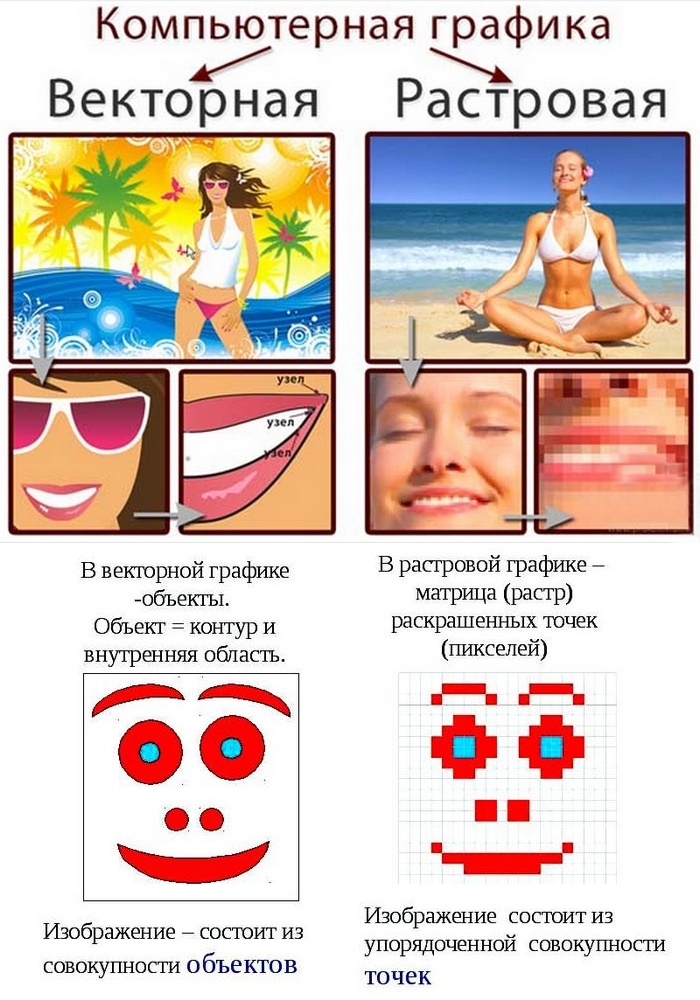
Растровый графический редактор
Растровое графическое изображение представляет собой совокупность данных о цвете отдельных элементов изображения — пикселей, образующих строки и столбцы (матрицу точек). Такие изображения имеют высокое качество, но требуют больших объемов памяти из-за необходимости сохранять информацию о каждой точке изображения. Кроме того, растровые изображения плохо поддаются масштабированию (уменьшению и увеличению размера) и другим преобразованиям.
Растровые графические редакторы, работающие с растровыми изображениями, широко применяются в работе художников-иллюстраторов, при подготовке изображений к печати типографским способом или на фотобумаге, публикации в Интернете. Многие современные растровые редакторы содержат и векторные инструменты редактирования в качестве вспомогательных. К растровым редакторам относятся Adobe Photoshop, Corel Paint Shop Pro, Microsoft Paint, Microsoft Office Picture Manager, Paint.NET и др.

Векторный графический редаткор
Векторные изображения состоят из геометрических примитивов, таких как точки, линии (прямые, кривые, дуги окружностей) и многоугольники. Эти изображения сохраняются в памяти компьютера в виде набора параметров математических формул, описывающих примитивы, толщину и цвет линий, цвет заливки сплошных областей и др. Такие изображения легко масштабируются, при этом характеристики изображения пересчитываются по формулам для нового размера. Векторные изображения занимают небольшой объем памяти, однако имеют не такую богатую палитру, как растровые.
Векторные графические редакторы, позволяющие создавать и редактировать векторные изображения, широко используются для разработки и создания печатной продукции: научных иллюстраций, брошюр, буклетов, визиток, этикеток. Наиболее популярны такие векторные редакторы, как CorelDRAW, Adobe Illustrator, Adobe Flash, Macromedia FreeHand, OpenOffice.org Draw .
3D-редакторы
Программы для работы с трехмерной графикой (3D-редакторы) и анимацией могут использовать как векторные, так и растровые изображения. Они оперируют объектами в трехмерном пространстве (которые представляют собой набор поверхностей или частиц), но результаты обычно имеют вид плоской картинки, проекции. Трехмерная компьютерная графика широко используется в кино, компьютерных играх, в архитектурной визуализации, в печатной продукции, а также в науке и промышленности. Стандартом 3D-графики в кино и на телевидении стал графический редактор Maya, в других областях широко используется графический программный пакет 3ds Max.
Таблица. Графический редактор.
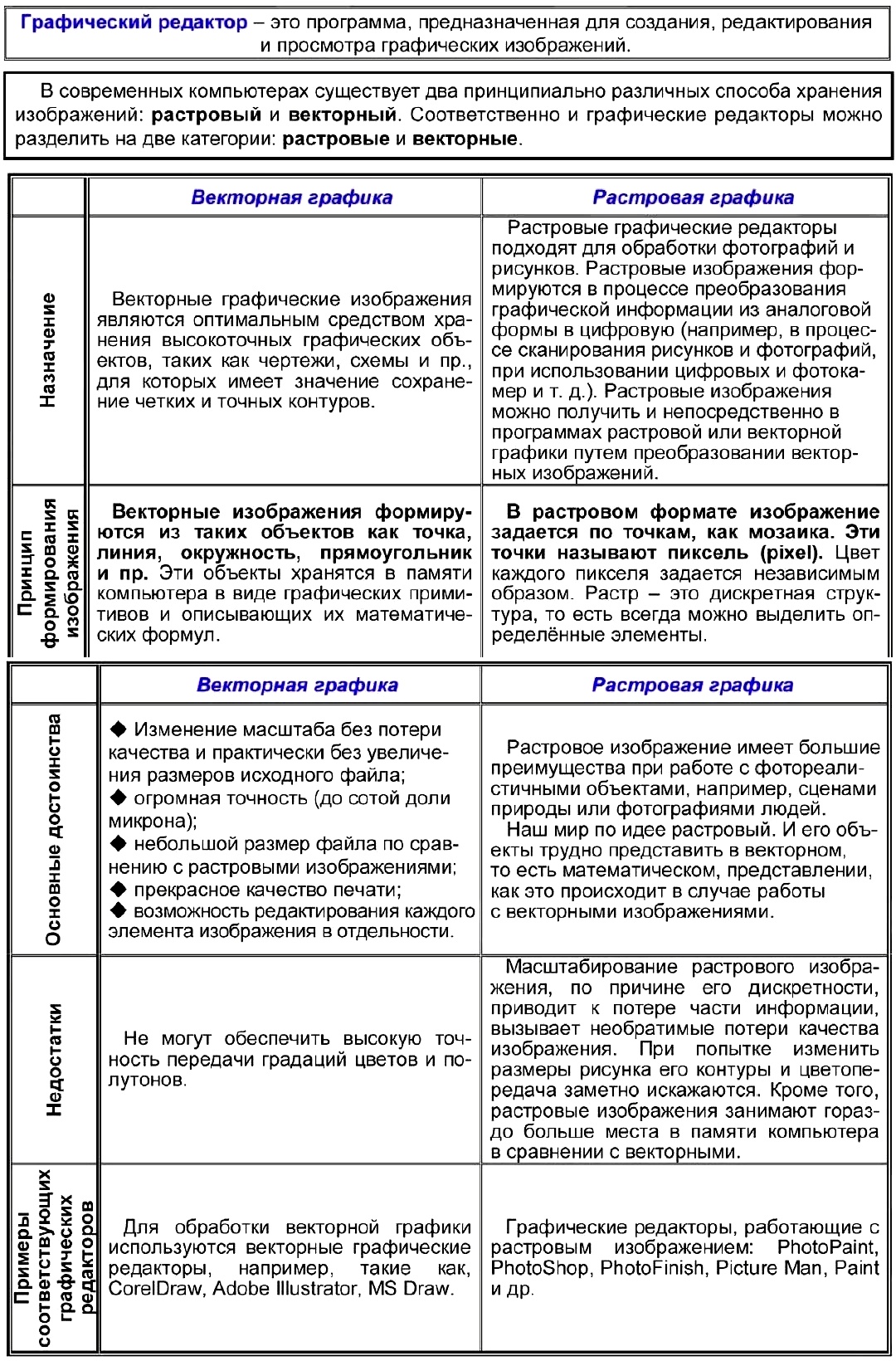
Читайте также:

